PS调出河边美女唯美青色效果
- 2021-05-09 01:07:58
- 来源/作者:互联网/佚名
- 己被围观次
素材图片主色比较暗,要想得到唯美的效果,还需要进行相应的处理。首先要把主色转为较为单一的古典色,并把暗部及整体稍微调淡,然后用云彩滤镜增加类似烟雾效果增加唯美感觉
1、打开素材图片,按Ctrl + J 把背景图层复制一层,如下图。

2、点击图层面板上面的“通道”,进入通道面板,如下图。

3、在通道面板中点击一下“绿”通道,可以看到灰色的效果,如下图。

4、选择菜单:选择 > 全选,然后按Ctrl + C 复制。
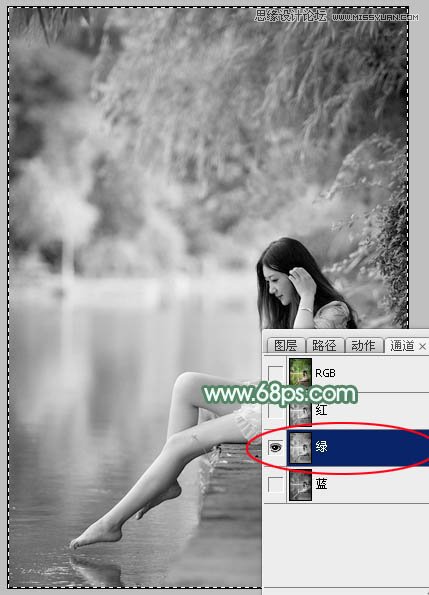
5、点击通道面板“蓝”通道,然后按Ctrl + V 把绿通道粘贴进来。

6、点击通道面板中的“RGB”通道,再点“图层”,返回图层面板得到图7所示的效果。


7、创建色相/饱和度调整图层,对红色及青色进行调整,参数及效果如下图。这一步主要把图片中的青色转为绿色。



8、创建曲线调整图层,对RGB通道进行调整,稍微把暗部调亮,高光部分也稍微加强一下,参数及效果如下图。


*PSjia.COM 倾力出品,转载请注明来自PS家园网(www.psjia.com)
上一篇:PS调出可爱女孩柔美秋季色调
下一篇:PS调出草地美女柔美紫色调








